1.安装java 1.8
docker pull openjdk:8
docker run -d -it --name java-8 openjdk:82.jar打包
对父模块进行mvn clean install,注意common子模块不要引入maven打包插件,因为其不可执行
3.安装nginx
docker pull nginx
docker run -d -p 80:80 -p 443:443 --restart=always --name nginx nginx关于nginx配置参考code-server那篇文章,一模一样。
4.IDEA安全连接docker
这个对于初学者来说很复杂,建议多花点时间。
几个月之前,因为直接暴露2375端口,服务器被挖矿程序攻占到CPU持续100%,谨记安全第一。
5.首先安装Docker
apt-get install docker.io6.然后生成几个安全证书
mkdir -p /opt/cert/docker
cd /opt/cert/docker
#逐行执行下面的脚本($HOST替换成你的域名)
openssl genrsa -aes256 -out ca-key.pem 4096
openssl req -new -x509 -days 365 -key ca-key.pem -sha256 -out ca.pem
openssl genrsa -out server-key.pem 4096
openssl req -subj "/CN=$HOST" -sha256 -new -key server-key.pem -out server.csr
# 配置白名单,推荐配置0.0.0.0,允许所有IP连接但只有证书才可以连接成功
echo subjectAltName = DNS:$HOST,IP:0.0.0.0 > extfile.cnf
openssl x509 -req -days 365 -sha256 -in server.csr -CA ca.pem -CAkey ca-key.pem -CAcreateserial -out server-cert.pem -extfile extfile.cnf
openssl genrsa -out key.pem 4096
openssl req -subj '/CN=client' -new -key key.pem -out client.csr
echo extendedKeyUsage = clientAuth > extfile.cnf
openssl x509 -req -days 365 -sha256 -in client.csr -CA ca.pem -CAkey ca-key.pem -CAcreateserial -out cert.pem -extfile extfile.cnf
rm -v client.csr server.csr
chmod -v 0400 ca-key.pem key.pem server-key.pem
chmod -v 0444 ca.pem server-cert.pem cert.pem7.修改配置
vi /usr/lib/systemd/system/docker.service
# 注释掉其中的ExecStart=/usr/bin/dockerd -H fd:// --containerd=/run/containerd/containerd.sock
# 添加如下
ExecStart=/usr/bin/dockerd \
--tlsverify --tlscacert=/opt/cert/docker/ca.pem \
--tlscert=/opt/cert/docker/server-cert.pem \
--tlskey=/opt/cert/docker/server-key.pem \
-H tcp://0.0.0.0:2375 -H unix://var/run/docker.sock
# 重启docker
systemctl daemon-reload && systemctl restart docker
# 测试2375端口,直接访问报错
curl https://域名:2375/info
# 指定证书访问成功
curl --insecure https://域名:2375/info --cert /opt/cert/docker/cert.pem --key /opt/cert/docker/key.pem --cacert /opt/cert/docker/ca.pem8.把其中的ca.pem, cert.pem, key.pem下载到本地
9.下面开始IDEA配置(坑很多,请注意)
# 直接给出完整maven的build部分
<build>
<finalName>userinfo</finalName>
<plugins>
<plugin>
<groupId>org.springframework.boot</groupId>
<artifactId>spring-boot-maven-plugin</artifactId>
</plugin>
<plugin>
<groupId>com.spotify</groupId>
<artifactId>docker-maven-plugin</artifactId>
<version>1.0.0</version>
<configuration>
<!--远程Docker的地址-->
<dockerHost>https://域名:2375</dockerHost>
<!--tls证书-->
<dockerCertPath>D:\CAD2020</dockerCertPath>
<!--镜像名称,前缀/项目名-->
<imageName>${docker.image.prefix}/${project.artifactId}</imageName>
<dockerDirectory>src/main/docker</dockerDirectory>
<resources>
<resource>
<targetPath>/</targetPath>
<directory>${project.build.directory}</directory>
<include>${project.build.finalName}.jar</include>
</resource>
</resources>
</configuration>
</plugin>
</plugins>
</build># properties里添加前缀
<properties>
<maven.compiler.source>8</maven.compiler.source>
<maven.compiler.target>8</maven.compiler.target>
<docker.image.prefix>flow</docker.image.prefix>
</properties>这里的maven插件不能放在common中,记住!其他都可以放。
注意之前的第二步,直接对父模块(root)打包,即执行子模块自动生成jar
换句话说,子模块的jar经过mvn install之后自动引入common的相关依赖,即不需要再依靠common模块运行,自己即可独立运行。
10.下面配置docker
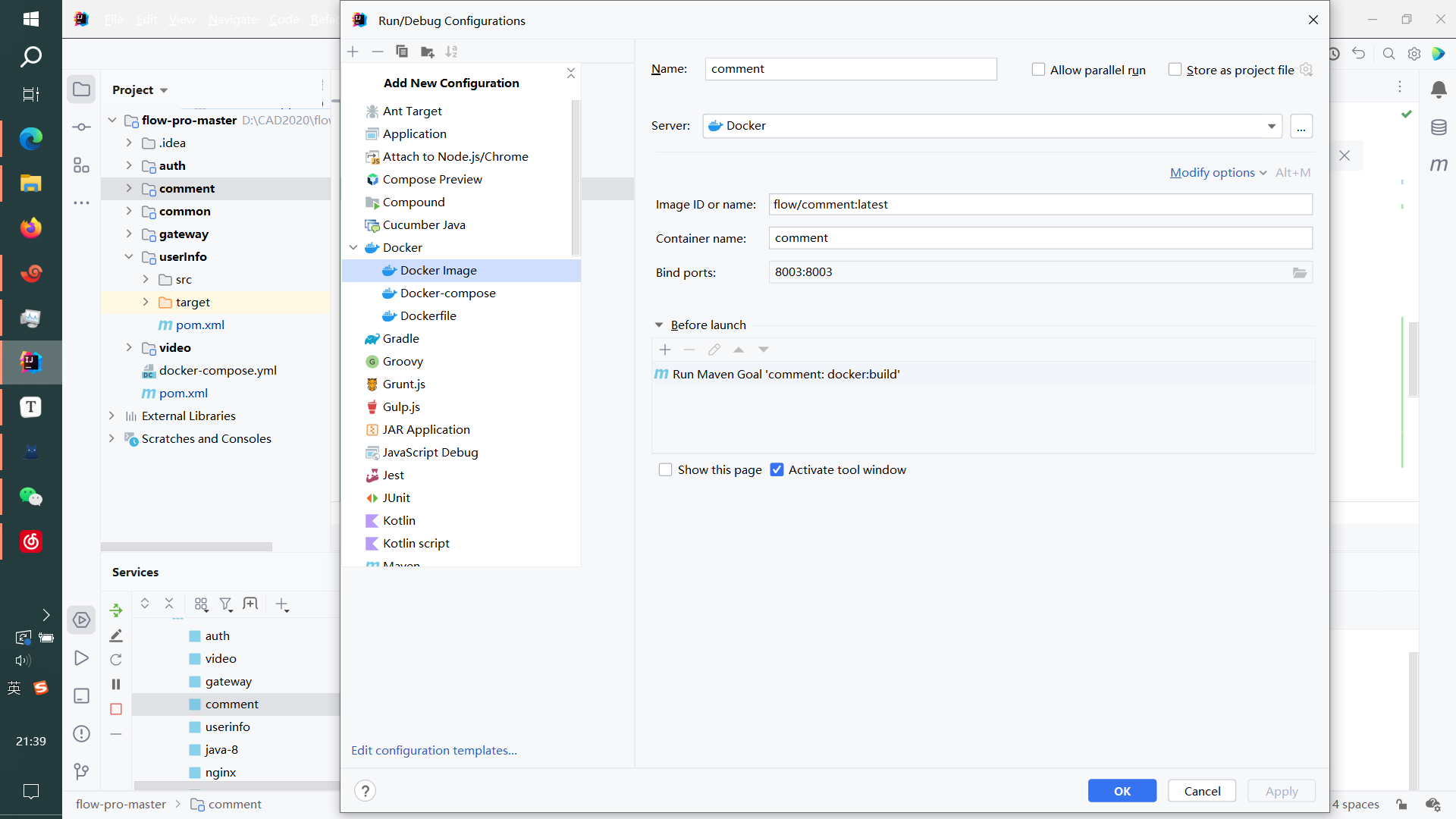
点击上图所示的Docker Image,新建docker配置
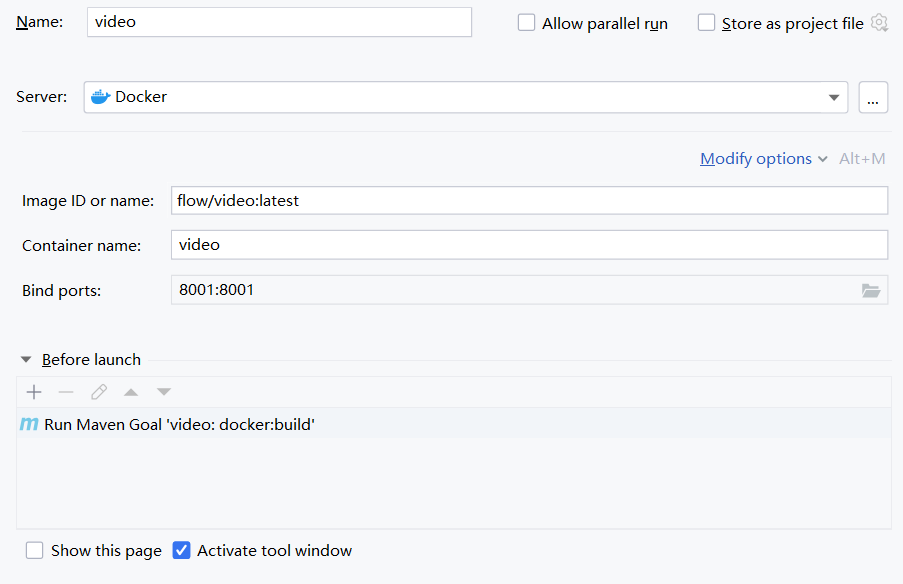
注意beforelauch,这个是进行docker build的,经过这个操作可以生成镜像,但并不运行,因此称为前置操作。
这个配置需要结合Dockerfile来看,下面配置Dockerfile
11.配置Dockerfile(没有后缀)
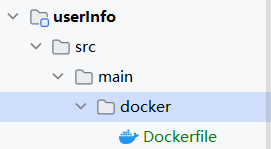
这里注意一下Dockerfile的位置,跟maven配置的地址src/main/docker对应
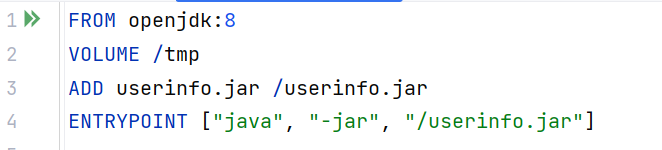
这个就是关键的Dockerfile了,配合上面的配置来看,就是通过java -jar启动项目,暴露端口8001,并指定了镜像名和容器名
这里有个坑就是,镜像名不能有大写字母,不然会提示socket close,注意!
12.最后一步
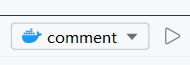
点击执行
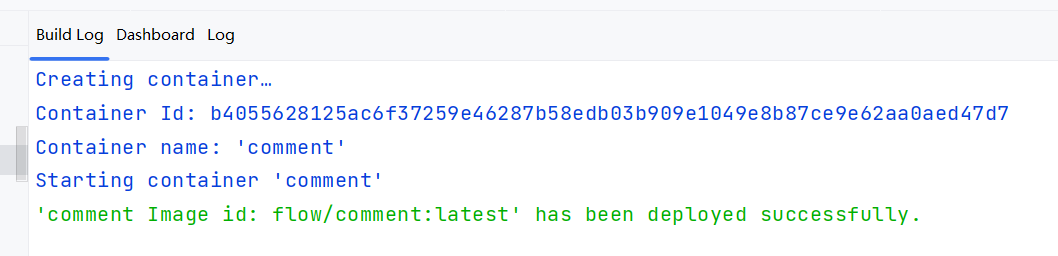
出现这个即表示容器成功运行






















 426
426

 被折叠的 条评论
为什么被折叠?
被折叠的 条评论
为什么被折叠?








